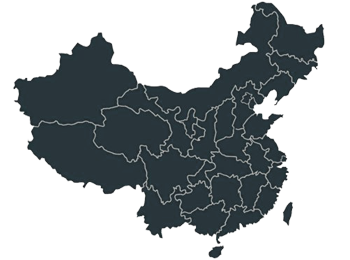用鏡頭記錄精彩,一站式影像營銷整合服務(wù)!
一組好看的照片,必然是經(jīng)過前期精心的準(zhǔn)備和策劃才得以完成的,包括場地的布置和服裝道具的搭配運用。
拍攝之前,我根據(jù)這個復(fù)古文藝的場景給模特選了一套與整個場景都比較和諧的裙子,前期拍出來已經(jīng)非常有復(fù)古的感覺了,因此后期特意往暖色調(diào)方面調(diào),再加些朦朧感,使得照片更加復(fù)古唯美。
Lightroom定色定調(diào)
在Lightroom導(dǎo)入第一張原圖的RAW格式,觀察原圖,發(fā)現(xiàn)原片有點過曝,整體偏灰,人物膚色暗沉。
基本參數(shù)調(diào)整
白平衡我用的是自動白平衡拍攝的,但是我感覺色溫有點低,所以把原來的4650調(diào)高到4889,讓整體偏黃偏暖。
為了體現(xiàn)更多細(xì)節(jié),對比度降低了11;拉低高光,追回高光細(xì)節(jié);通過加陰影和減黑色把暗部細(xì)節(jié)呈現(xiàn)出來。增加8清晰度,讓整體增強質(zhì)感。
HSL調(diào)整
橙色控制人物的膚色,減點色相,降低飽和度,提高明亮度,可以讓人物膚色更加通透。
黃色控制環(huán)境色,減色相,減飽和加明亮度,讓環(huán)境的黃色不過于鮮艷,使整體更加和諧溫暖。
調(diào)整分離色調(diào)
高光色相偏向黃色,使畫面明亮區(qū)域偏暖。
陰影色相偏向黃色,使畫面暗部區(qū)域偏暖。
細(xì)節(jié)調(diào)整
這里我用了比較高的銳化數(shù)量,同時增加了減少雜色的明亮度,保證細(xì)節(jié)最大化,噪點最小化。
調(diào)整鏡頭校正
點選啟用配置文件校正,還可以調(diào)整扭曲度和暗角的數(shù)量,從而控制校正程度。
調(diào)整效果
一般我都會習(xí)慣性在畫面中加一些顆粒,使得畫面質(zhì)感更強一些。數(shù)量盡量控制在20左右,大小30左右,粗糙度50左右。
高光優(yōu)先減數(shù)量可以使照片四周壓暗,人物主體更加突出。
調(diào)整相機(jī)校正
加紅原色和綠原色色相,使黃色更加飽滿。
Lightroom修改前和修改后對比圖
此時照片在Lightroom的調(diào)整已經(jīng)把整體的感覺調(diào)出來了,但是局部還不夠出彩。需要導(dǎo)出放進(jìn)Photoshop里進(jìn)行精修。
Photoshop液化精修

調(diào)整流程
1、Ctrl+J復(fù)制一個圖層去瑕疵
2、中性灰修皮膚
3、添加朦朧感
4、加強衣服質(zhì)感
5、銳化導(dǎo)出
中性灰修皮膚
按Ctrl+Shift+N新建一個空白圖層2,模式選擇柔光然后點擊填充柔光中性色,然后Ctrl+G建立一個觀察組1。
打開這里,先選擇漸變映射,然后再選擇曲線,把它們放在組1里。

曲線壓暗,這樣就可以看到面部隱藏的其他瑕疵。
打開畫筆工具
不透明度和流量分別設(shè)置為15%。
這里的白色圖層在上面。
然后回到圖層2,用畫筆在面部瑕疵部分點擊,開始中性灰修補。
紅圈那些就是黑色瑕疵,需要放大圖片用畫筆(畫筆大小盡量控制在20以內(nèi))修補的。
然后再新建一個空白圖層,三步驟同圖層2一樣,進(jìn)行刷光影。
同樣的用畫筆(畫筆大小可以大一些了)在上面紅圈等高光部分刷一下,加強光影。
提亮眼神
Ctrl+J復(fù)制一個圖層,選擇模式濾色,然后添加黑色蒙版,用白色畫筆刷出眼神光和眼白。
提亮前
提亮后
添加朦朧感
Ctrl+Shift+Alt+E蓋印圖層4。
濾鏡—模糊—高斯模糊—半徑50。
把圖層不透明度改為30%。
Ctrl+J再復(fù)制一個圖層。
類型改為濾色,不透明度20%。
朦朧前
朦朧后
增強衣服的質(zhì)感
再新建一個曲線,然后調(diào)成這樣來增加對比度,繼續(xù)按Ctrl+I反向,用白色畫筆把衣服刷出來。
繼續(xù)新建曲線3反向。
往上拉曲線,用白色畫筆把人物額頭部分的陰影提亮。
最后蓋印圖層6,濾鏡—銳化—智能銳化。導(dǎo)出!